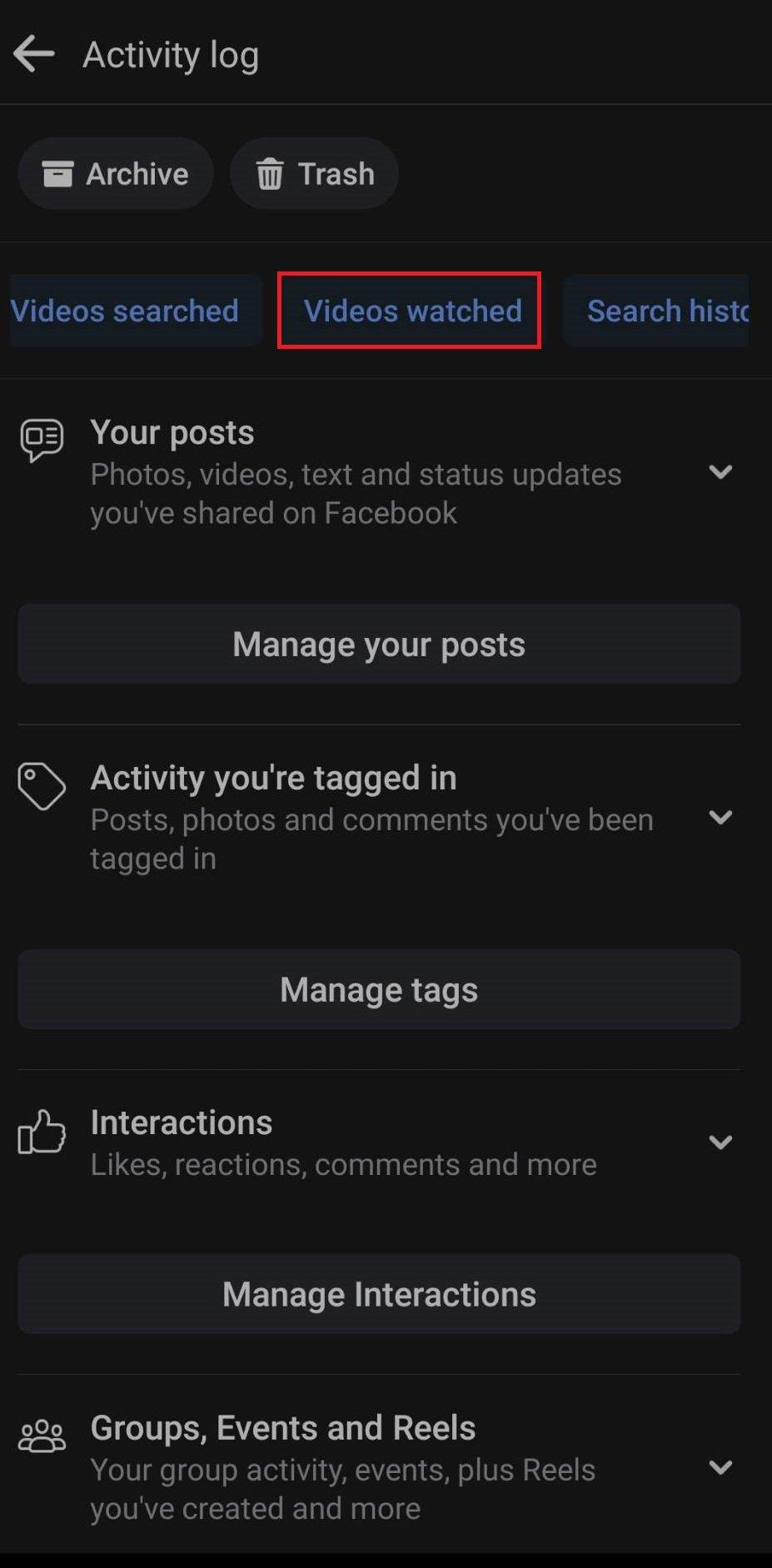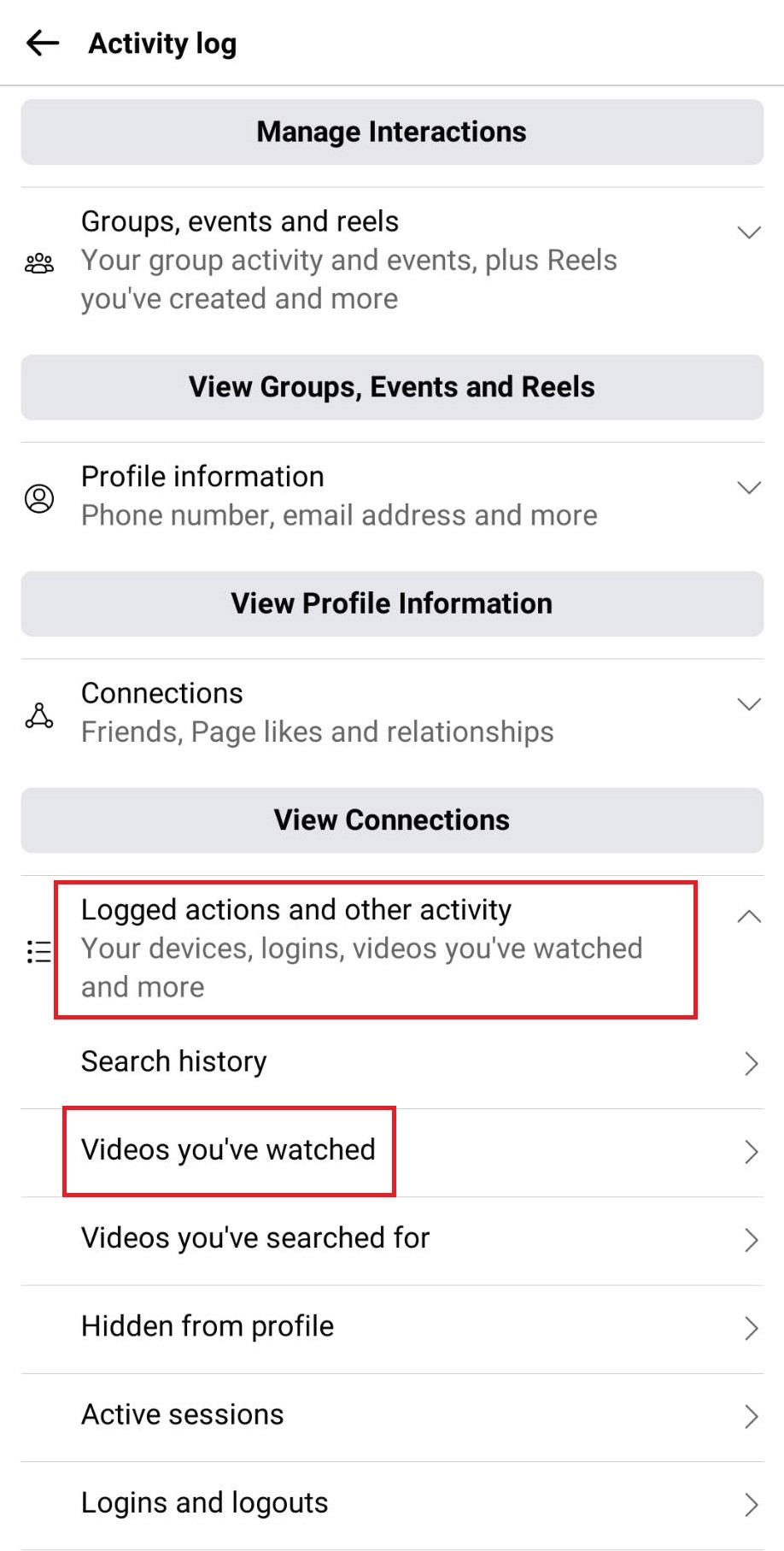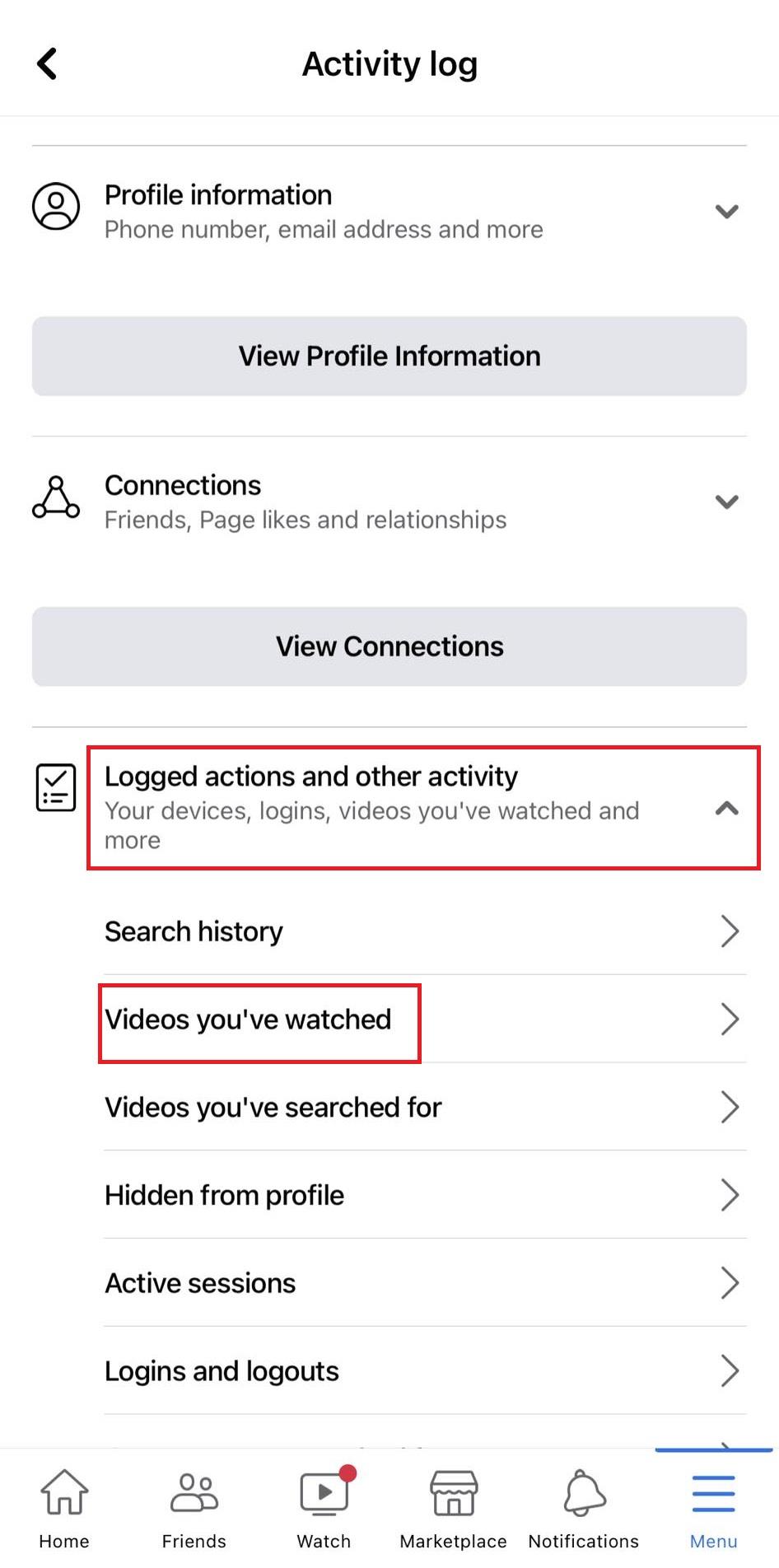Facebook låter dig göra många saker, inklusive att titta på videor. Alla dina Facebook-aktiviteter registreras i aktivitetsloggen, inklusive de videor du har sett på den här plattformen.
Därför kan du hitta videorna du har tittat på ett visst datum och titta på dem igen eller dela den videolänken. Vet hur du kan ta reda på de tittade videorna på Facebook.
Anledningar till att kontrollera titta på videohistorik på Facebook
Det vanligaste skälet till att få Facebook-visningshistorik är att titta på de videor du gillade igen. Om du vill titta på en video igen på Facebook kan du hitta det från listan över videor du har sett och spela upp dem igen.
Ibland laddas appen automatiskt om och tar dig till startsidan, även när du är mitt i en video. Att hitta den videon från visningshistoriken hjälper dig att hitta videon och fortsätta titta på den.
Dessutom, om du har låtit någon annan använda din enhet för att titta på Facebook-videor, särskilt dina barn, kanske du vill kontrollera vilka videor de har tittat på på Facebook.
Hitta sedda videor på Facebook
Beroende på din enhet finns det olika sätt att komma åt sedda videor på Facebook.
Dator webbläsare
Om du är mer bekväm med att surfa på Facebook från din dator måste du följa den här metoden för att hitta sedda videor på Facebook.
- Logga in på ditt Facebook-konto från en webbläsare.
- Klicka på din profilbild i det övre högra hörnet.
- Välj Inställningar och sekretess .
- Klicka på Aktivitetslogg i listan.
- Alla kategorier av aktiviteter du har utfört på Facebook kommer att visas.
- Klicka på Videor du har sett .
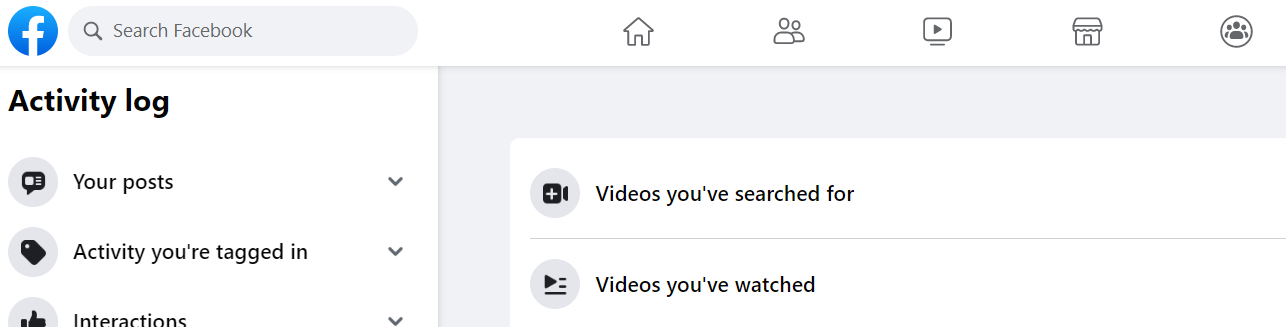
- Alla videor du har tittat på på Facebook kommer att visas under datum.
- Du kan till och med radera den tittade videohistoriken eller ta bort dem individuellt.
Mobil webbläsare
Även som smartphoneanvändare kanske du vill använda Facebook från webbläsaren på din mobila enhet. Här är metoden för att hitta sedda Facebook-videor på en mobil webbläsare:
- Logga in på ditt Facebook-konto från valfri webbläsare.
- Tryck på hamburgermenyikonen längst upp till höger.
- Bläddra och tryck på alternativet Inställningar .
- Klicka på aktivitetsloggen som du hittar under avsnittet Din aktivitet .
- Välj Filter och välj Kategorier .
- Klicka på Loggade åtgärder och annan aktivitet för att expandera.
- Välj alternativet Videor du har tittat på .
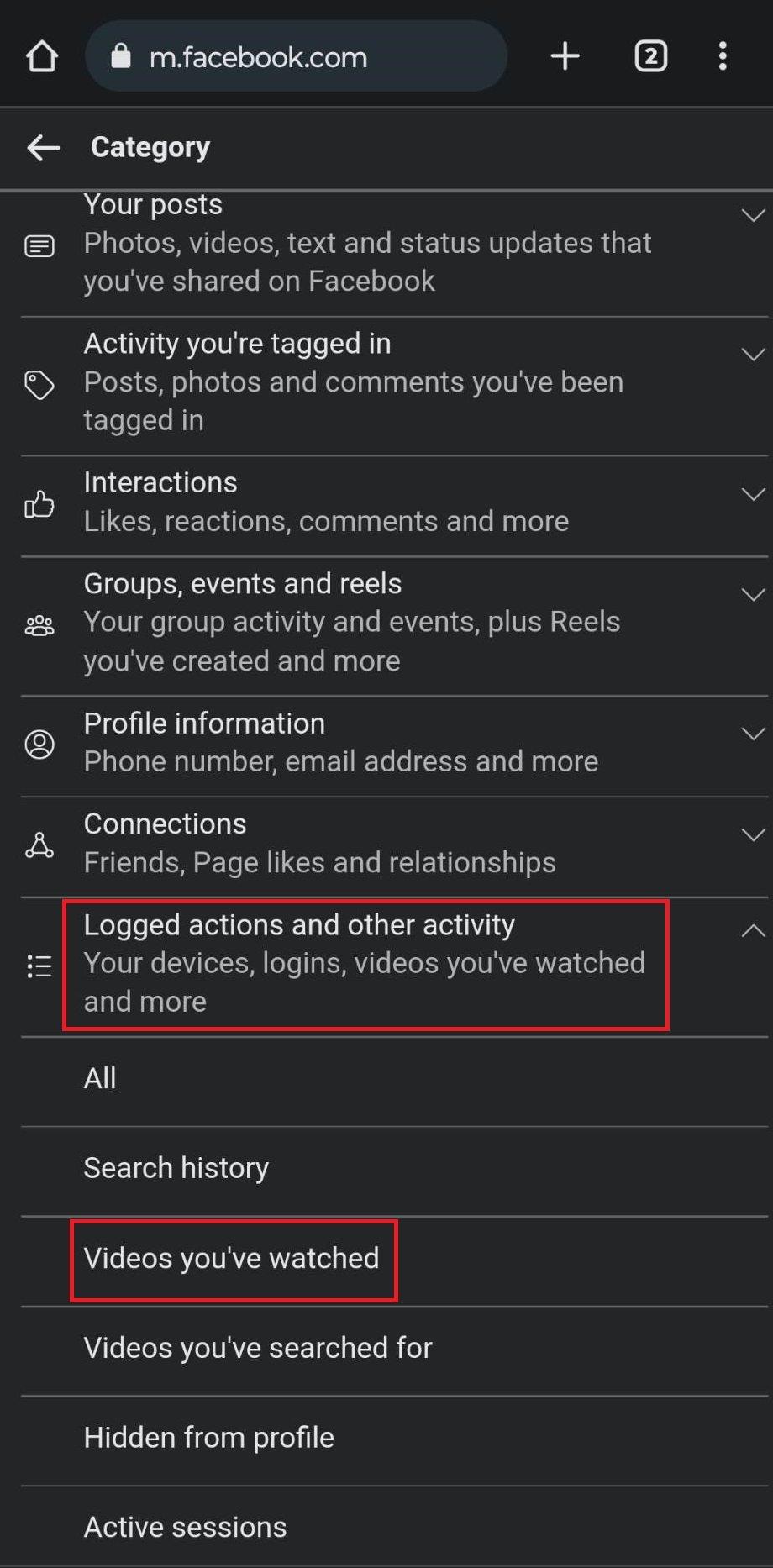 All din visningshistorik kommer att visas på skärmen.
All din visningshistorik kommer att visas på skärmen.
Facebook Android-app
Användare av Facebooks Android-app kan följa stegen nedan för att ta reda på videorna de har sett på Facebook:
- Öppna Facebook-appen på Android.
- Från den översta menyraden, tryck på hamburgerikonen .
- Tryck på kugghjulsikonen från höger.
- Rulla ned tills du hittar aktivitetsloggen och tryck på den.
- Ovanför kategorierna kan du se några taggar i blått.
- Svep åt höger och tryck på Sedda videor när det visas.
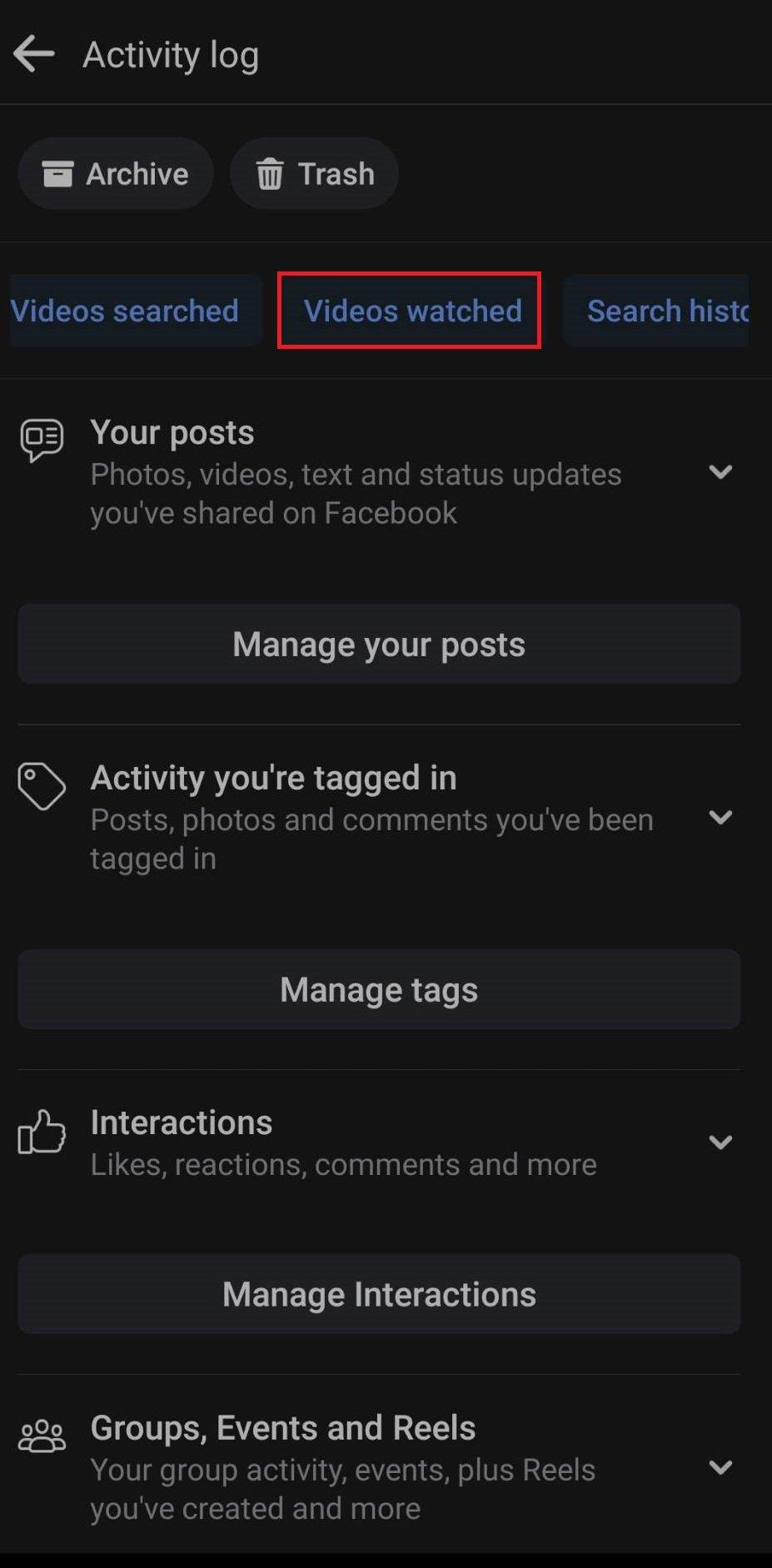
- Den tar dig till avsnittet Videor du har sett.
- Istället för att välja taggar kan du till och med gå till avsnittet Loggade åtgärder och annan aktivitet och trycka för att expandera det.
- Välj alternativet Videor du har tittat på för att se alla tittade videor.
Facebook Lite-appen på Android
De som använder Facebook Lite-appen på Android på grund av nätverksinstabilitet eller låg bandbredd kan kontrollera de tittade videorna med hjälp av följande steg.
- Öppna Facebook Lite-appen.
- Tryck på hamburgermenyn i det övre högra hörnet.
- Välj Inställningar & Sekretess- menyn och välj Inställningar .
- Rulla ned till avsnittet Din information och tryck på aktivitetsloggen .
- Klicka på Loggade åtgärder och annan aktivitetssektion för att utöka den.
- Välj Videor du har tittat på .
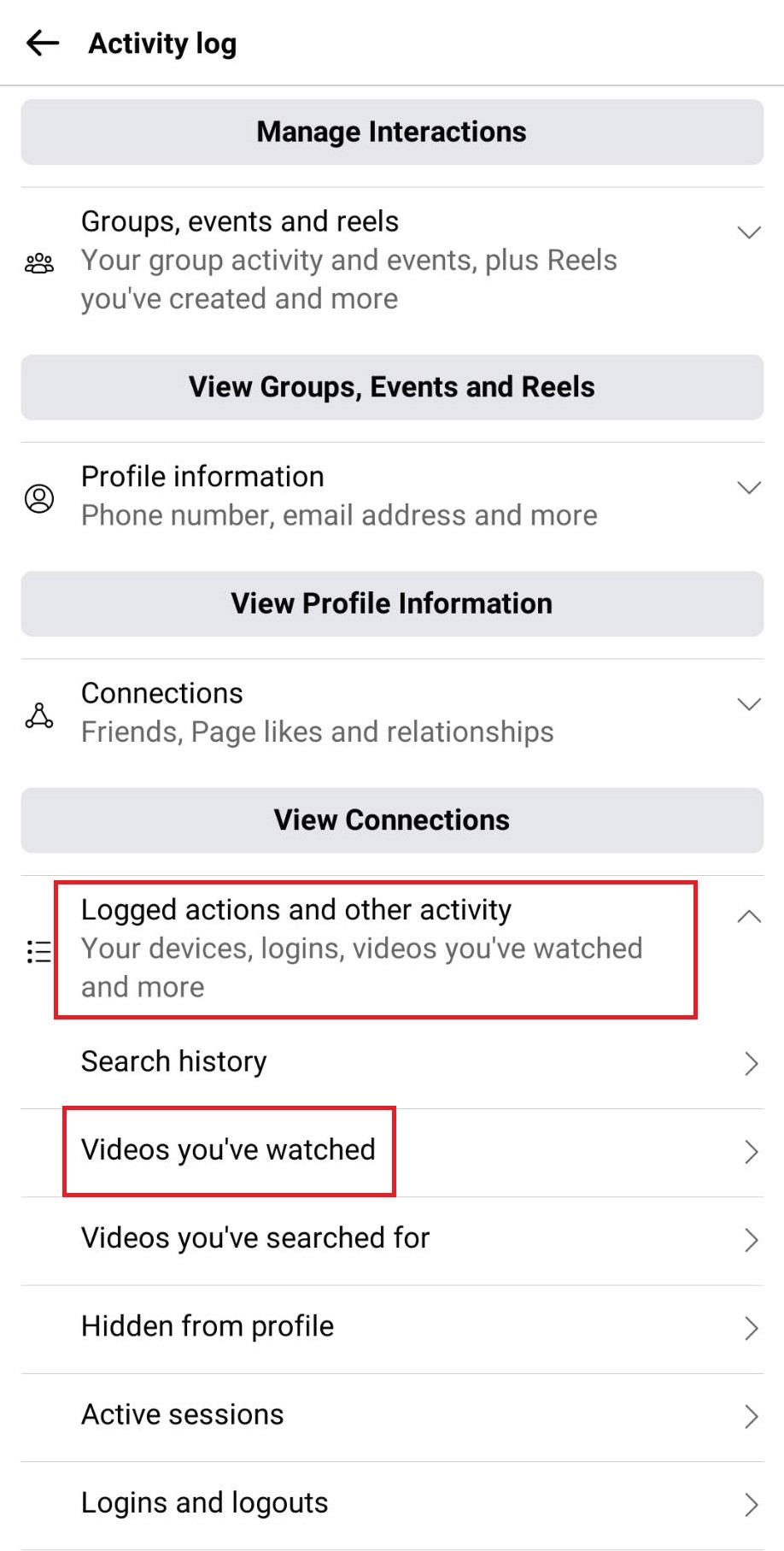
- Nu kan du se alla videor du tittade på på Facebook under datumen.
- Du kan till och med använda ett datumfilter för att se de videor som har setts under en viss period.
Facebook-appen på iPhone
iPhone-användare måste följa detta tillvägagångssätt för att kontrollera visade Facebook-videor:
-
- Från Facebooks startskärm, tryck på hamburgermenyikonen längst ned.
- Välj Inställningar & Sekretess och välj Inställningar .
- Gå till avsnittet Din aktivitet och välj Aktivitetslogg .
- Scrolla ner tills du hittar avsnittet Loggade åtgärder och annan aktivitet .
- Tryck på nedåtpilen bredvid alternativet.
- Tryck på Videor du har tittat på för att se listan över videor du har sett hittills.
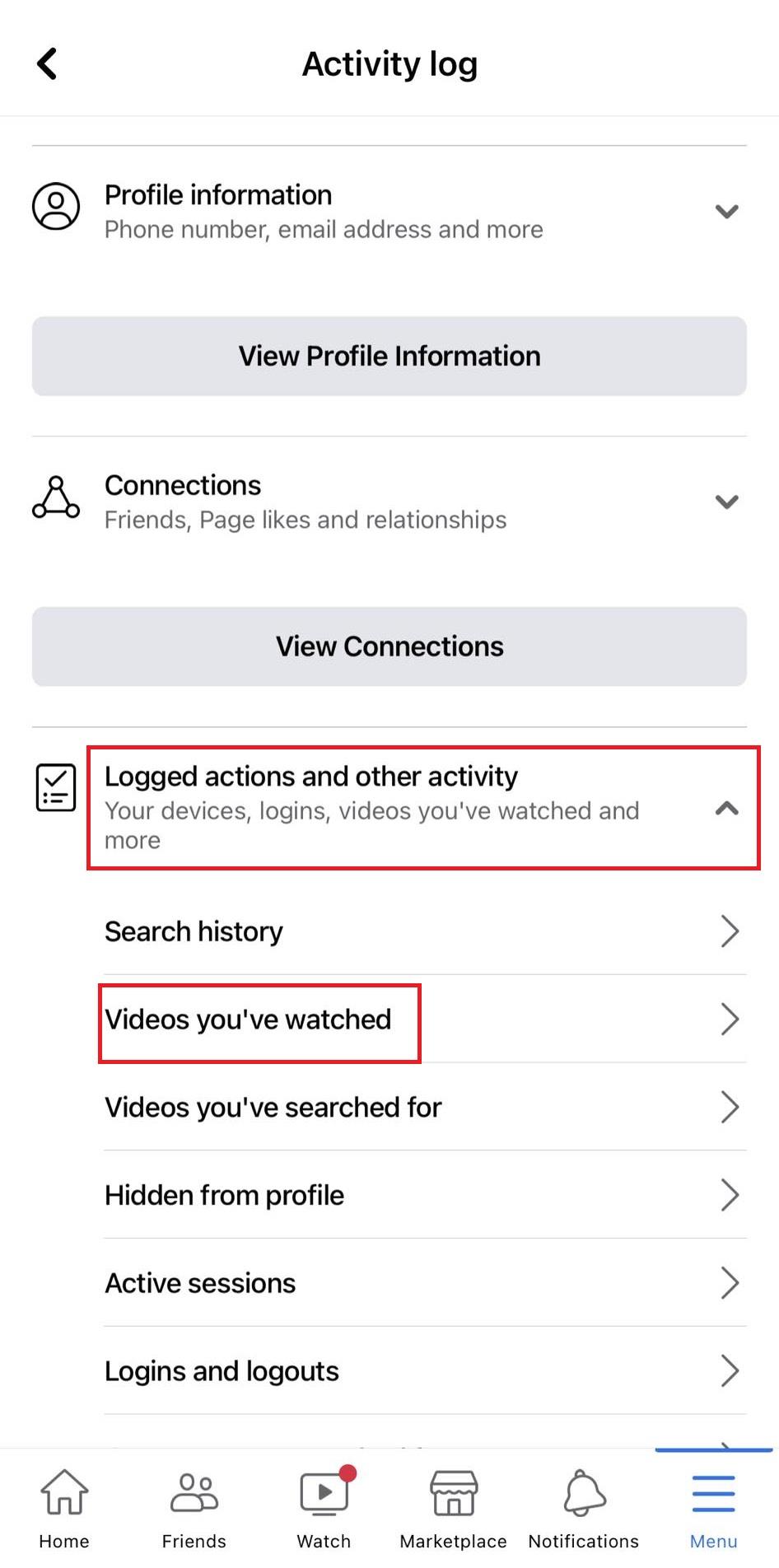
Du kan kontrollera vilka videor du har sett nyligen med specifika datum.
Slutsats
Nu när du vet hur du hittar sedda videor på Facebook från datorn och mobilwebbläsaren, Android-appen, iOS-appen och Facebook Lite-appen, är det dags att implementera metoderna.
Dela det här inlägget med din familj och dina vänner så att de också kan ta reda på de gamla videorna de har sett på Facebook. Berätta också för oss i kommentaren om situationerna när du behövde kontrollera din tittade videohistorik.

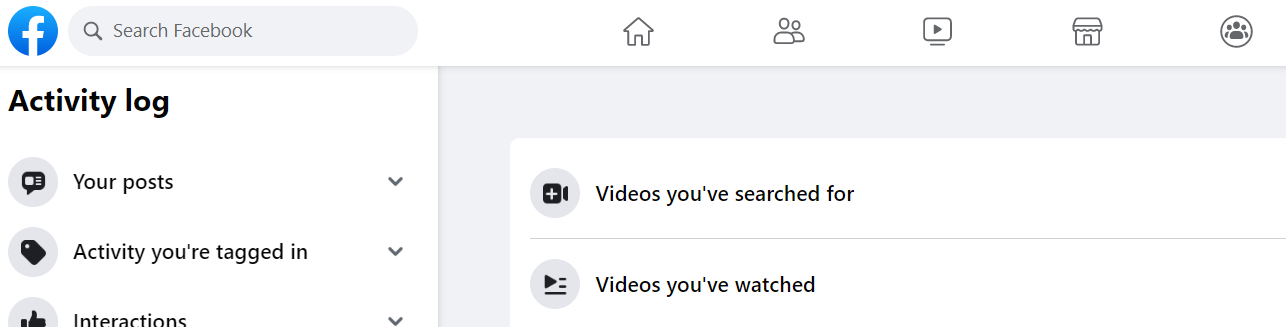
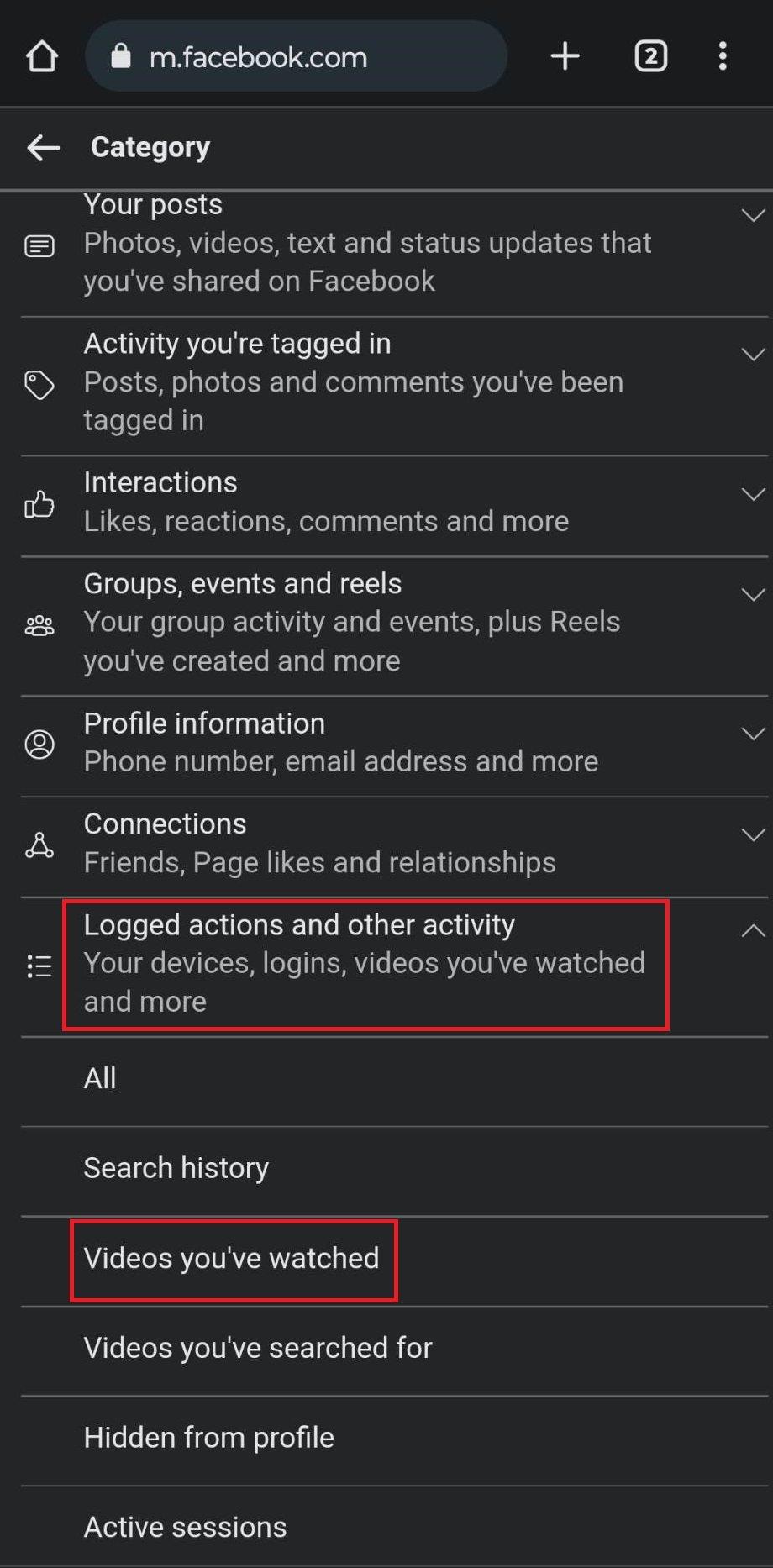 All din visningshistorik kommer att visas på skärmen.
All din visningshistorik kommer att visas på skärmen.